文章详情页
win10系统修改网络适配器的方法
浏览:164日期:2023-03-23 08:54:28
win10系统是当前使用得最为普遍的操作系统,它拥有可视化的操作界面,而且还有很多实用的功能,让电脑使用起来更加的简单快捷。我们在使用电脑的过程中,很多操作都是需要连接网络才能进行。而在连接网络的时候,为了让电脑操作起来更加的流畅,就会对网络适配器进行选择修改。很多小伙伴不知道网络适配器是什么,因此也不知道如何修改电脑的网络适配器。那么接下来小编就给大家详细介绍一下win10系统修改网络适配器的具体操作方法,有需要的朋友可以看一看并收藏起来。

1.首先在键盘上点击组合快捷键“WIN+R”,界面上就会出现一个设置页面,我们在页面上选中“网络和Internet”选项。

2.接着就会进入到网络和Internet页面,我们在页面左侧找到“状态”选项,点击它就可以了。

3.然后界面上就会出现相应的操作选项,我们在这些选项中找到“更改适配器选项”,点击它即可。

4.接下来在界面上就可以看到多个适配器选项,我们找到自己想要更改的网络适配器并右键点击就可以了。
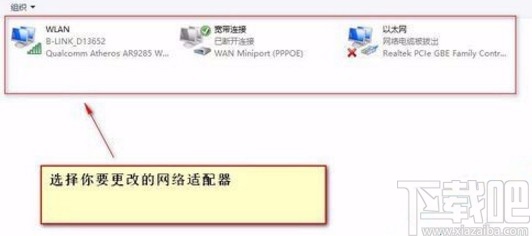
5.最后在选中的网络适配器旁边会出现一个下拉框,我们在下拉框中选择“启用”选项,即可成功修改网络适配器了。

以上就是小编给大家整理的win10系统修改网络适配器的具体操作方法,方法简单易懂,有需要的朋友可以看一看,希望这篇教程对大家有所帮助。
相关文章:
1. 宏碁s3笔记本u盘怎么安装win10系统 安装win10系统方法介绍2. win10系统蓝牙开关不见了怎么办?Win10找到系统蓝牙开关方法3. Win10怎么切换账户?Win10系统切换账户的方法教程4. Win10系统升级提示错误代码0x80072ee7怎么办?5. Win10系统中阻止自动更新具体方法介绍6. win10系统设置暂停更新7天的方法7. win10系统的控制面板在哪里?8. Win10系统热门应用怎么关闭?Win10搜索框取消近期使用方法9. Win10系统怎么禁止应用访问任务?Win10系统禁止应用访问任务的方法10. 深度技术Win10系统怎么安装?U盘安装深度技术Win10系统详细图文教程
排行榜

 网公网安备
网公网安备